三星手机root后如何安全还原系统?
三星手机在root后若需要还原系统,通常可以通过官方恢复模式(Recovery Mode)或三星智能切换(Smart Switch)工具实现,具体操作需根据设备型号和系统版本调整,以下是详细步骤及注意事项:

通过恢复模式恢复出厂设置
-
进入恢复模式
关机后,长按“电源键+音量上键”组合键(部分旧型号为“电源键+音量下键”),直至出现三星开机画面,随后进入Recovery模式界面,使用音量键选择“Wipe data/factory reset”,按电源键确认。 -
清除数据
进入子菜单后,选择“Yes——delete all user data”,确认清除用户数据、缓存及root权限相关文件,此步骤会抹除手机内所有数据,建议提前备份重要文件。 -
重启系统
完成清除后,返回主菜单选择“Reboot system now”,手机将自动重启并恢复至出厂状态,首次开机可能需要较长时间,请耐心等待。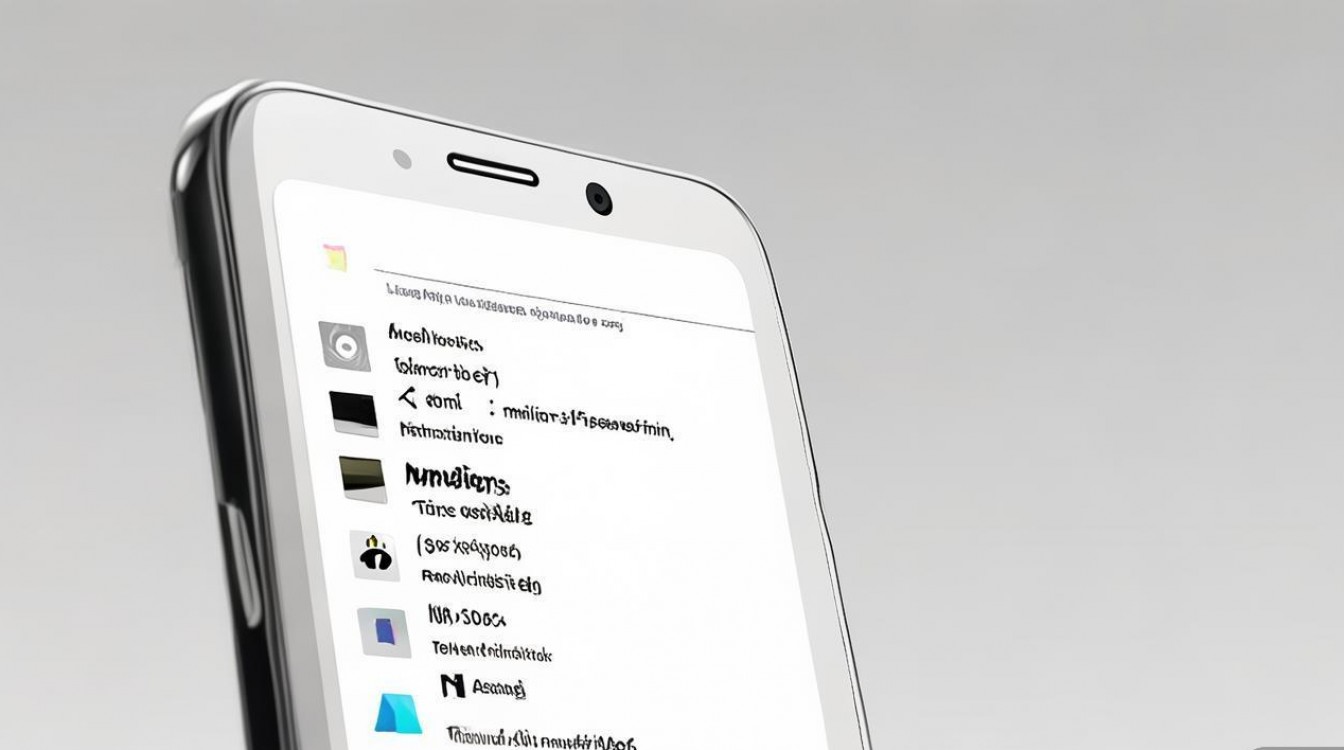
使用三星智能切换工具还原
若手机无法正常进入系统,可通过电脑端三星智能切换工具操作:
- 在电脑上安装最新版三星智能切换,并确保手机驱动已正确安装。
- 通过USB线连接手机与电脑,若手机无法开机,则需进入下载模式(长按“电源键+音量下键+B键”)。
- 在智能切换中选择“恢复”选项,按照提示下载官方固件并完成刷机,此方法会覆盖原有系统,彻底清除root状态。
注意事项
- 数据备份:恢复出厂设置前,务必通过三星云、电脑或第三方工具备份联系人、照片等关键数据,避免丢失。
- 解锁Bootloader:若曾解锁Bootloader,部分设备恢复后可能仍处于解锁状态,需重新通过官方工具锁定(如三星智能切换)。
- 系统版本兼容性:使用智能切换刷机时,需确保固件版本与设备型号完全匹配(如SM-G97F需对应固件),否则可能导致变砖。
- 第三方工具风险:非官方工具(如Odin)操作不当可能引发系统故障,建议优先选择官方途径。
常见问题处理
- 恢复后仍显示root状态:尝试进入恢复模式手动清除分区缓存,或重新刷写完整固件。
- 卡在开机动画:可能是固件损坏,需通过下载模式重新刷机,建议选择官方提供的完整包而非增量包。
相关问答FAQs
Q1:恢复出厂设置后root权限是否完全清除?
A1:一般情况下,恢复出厂设置会移除root权限,但若曾解锁Bootloader或修改系统分区,可能残留root痕迹,建议通过官方刷机工具彻底重写系统,确保完全还原。
Q2:恢复过程中出现“Fail to update”错误怎么办?
A2:该错误通常由固件版本不匹配或存储空间不足导致,请检查固件是否与设备型号一致,并确保手机存储留有足够空间(至少5GB),若问题持续,尝试更换USB线或电脑USB接口,或联系三星售后支持。

版权声明:本文由环云手机汇 - 聚焦全球新机与行业动态!发布,如需转载请注明出处。












 冀ICP备2021017634号-5
冀ICP备2021017634号-5
 冀公网安备13062802000102号
冀公网安备13062802000102号